Programe pentru desen 3D. Faceți primii pași în lumea designului 3D și doriți câteva sfaturi cu privire la programele de utilizat? Ei bine, trebuie să știți că sunteți în locul potrivit! În acest articol despre, programe pentru desen 3D, vă voi prezenta cele mai bune programe de desen 3D pe PC sau laptop Windows (dar și pentru macOS).

Când spun programe pentru desen 3D, mă refer atât la software CAD (pe care arhitecții, inginerii și profesioniștii în construcții le folosesc pentru a-și crea proiectele), cât și la cele pentru crearea animațiilor 3D, deci, indiferent de nevoile voastre sunt sigur că veți găsi programul potrivit pentru desen 3D.
Conţinut
Programe pentru desen 3D gratis
Dacă căutați programe gratuite pentru desen 3D pe Windows, MacOS și Linux, citiți în continuare acest articol. Mai jos veți găsi programele care, în opinia mea, sunt cele mai bune programe din această categorie. Încercați-le și veți vedea că nu veți regreta!
Blender

Primul dintre programele pentru desen 3D pe care ar trebui să îl încercați este Blender. Acesta este un program gratuit de modelare 3D. Datorită potențialului său, programul poate fi folosit pentru a crea animații 3D, jocuri și grafică pentru a fi utilizată în alte proiecte. Dispune de o interfață de utilizator destul de intuitivă, și include diferite modele de obiecte și vă permite să aplicați foarte multe efecte creațiilor voastre. Programul este compatibil cu Windows și macOS, și este considerat unul dintre cele mai bune programe pentru desen 3D pe Mac dar poate fi utilizat și pe Linux.
Pentru download programul pe calculator, accesați site-ul programului și dați click pe butonul Download Blender.
După ce ați descărcat programul, dacă utilizați Windows, deschideți fișierul .msi obținut și, în fereastra care este afișată pe desktop, faceți click pe butonul Next. Ulterior, bifați caseta de lângă I accept the terms in the License Agreement, faceți click din nou pe butonul Next (de două ori la rând) și pe butoanele Install, Da și Finish. Apoi, deschideți programul și dați click pe pictograma care a fost adăugată la meniul Start.
Dacă utilizați un Mac, deschideți pachetul .dmg obținut și trageți folderul Blender în folderul Applications din Mac. Apoi deschideți folderul, faceți click dreapta pe pictograma Blender, selectați elementul Deschideți din meniul contextual și dați click pe butonul Deschideți, pentru a porni programul.
După ce ați deschis programul, veți vedea interfața principală a programului, care este împărțită în mai multe secțiuni: în centru este zona de lucru, în dreapta panoul pentru a gestiona caracteristicile obiectelor, în stânga este panoul care conține câteva dintre principalele instrumente pentru realizarea desenelor 3D, și în partea de jos sunt comenzile pentru vizualizarea și mutarea obiectelor adăugate la proiect.
SketchUp
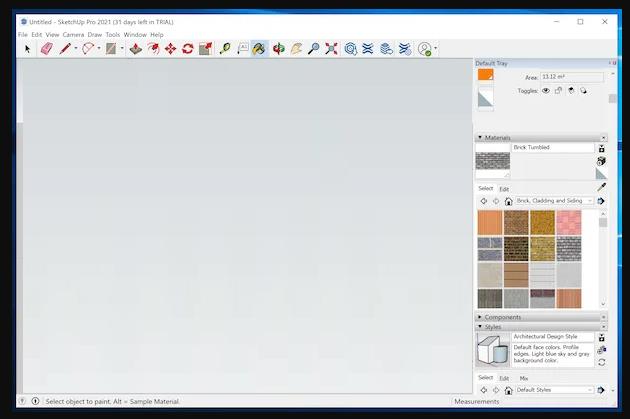
Un alt program pentru desen 3D care după părerea mea, ar trebui să îl încercați este SketchUp. Acesta este un program destul de bun pentru toți cei care doresc să încerce modelarea 3D. Vă permite să creați case, mobilier sau chiar un oraș întreg pe calculator într-un mod relativ simplu. Pentru a facilita înțelegerea programului, există câteva tutoriale video și șabloane prestabilite care pot fi găsite pe site-ul programului. Din păcate programul este la plată (costă 119 $ pe an) dar îl puteți încerca gratuit timp de 30 de zile. Programul este compatibil cu Windows și MacOS.
Pentru download versiunea de încercare, accesați site-ul programului și dați click pe butonul Try SketchUp. În noua pagină afișată, selectați fila corespunzătoare utilizării pe care intenționați să o faceți și dați click pe butonul Start free trial.
Apoi creați un cont pentru a profita de serviciile oferite, introduceți adresa voastră de e-mail apoi dați click pe butonul Next și urmați instrucțiunile care apar pe ecran. Alternativ, vă puteți înregistra cu contul vostru Google sau cu contul Apple.
După ce vă conectați, răspundeți la întrebările de pe ecran și furnizați celelalte detalii solicitate selectând opțiunile disponibile și dați click pe butonul Continue. În cele din urmă, acceptați condițiile de utilizare a serviciului și dați click pe butonul Start trial.
Apoi, așteptați descărcarea pachetului de instalare. După ce ați descărcat pachetul de instalare, dacă utilizați Windows, dați dublu click pe fișierul .exe obținut și, în fereastra care este afișată pe ecran, dați click pe butoanele Da, Next, Install și Finish.
Dacă utilizați un Mac, deschideți pachetul .dmg obținut și trageți pictograma SketchUp în folderul Applications. Apoi, dați click dreapta pe el, alegeți elementul Deschideți din meniul contextual și faceți click pe butonul Deschideți.
După ce ați pornit programul, bifați caseta pentru acceptarea condițiilor de utilizare ale programului, faceți click pe butonul Continue, apoi pe butonul Login și conectați-vă la contul vostru. Apoi, închideți fila browserului care s-a deschis și reveniți la fereastra programului.
După ce ați făcut acest lucru, selectați unul dintre modelele disponibile și așteptați deschiderea editorului, apoi utilizați instrumentele din interfața programului, care este organizată după cum urmează: în centru este zona pentru proiectare, în partea de sus veți găsi o bară cu meniuri derulante pentru a salva, importa și exporta proiecte etc, în partea de jos este un meniu cu pictograme care acționează ca o comandă rapidă, în stânga este bara de pictograme pentru acces la instrumentele cele mai utilizate pentru proiectare.
Paint 3D
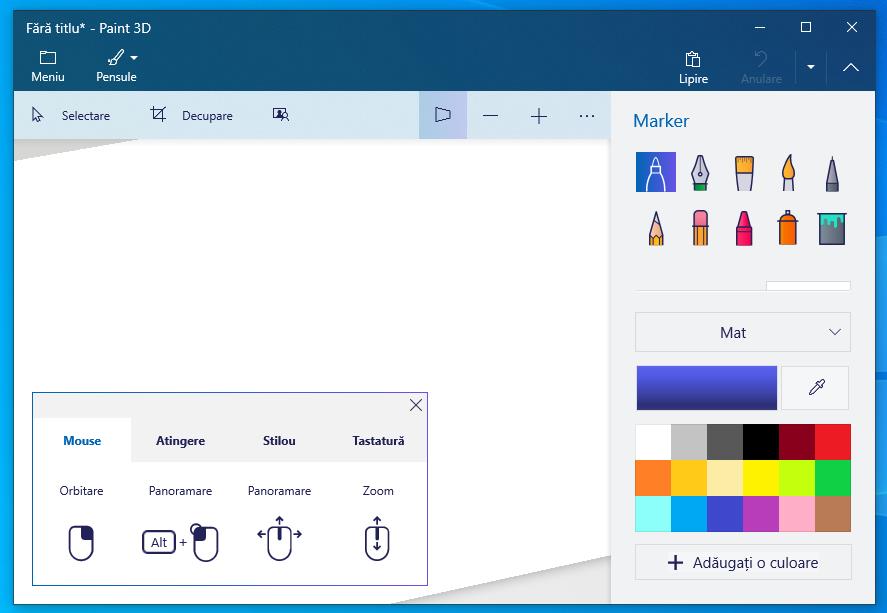
Dacă utilizați un PC cu Windows 10 și nu aveți pretenții în ceea ce privește desenele 3D, puteți utiliza programul Paint 3D. Programul este gratuit și este integrat în Windows 10 (dacă l-ați dezinstalat din greșeală, programul îl puteți descărca din Magazinul Microsoft).
Pentru utilizarea programului Paint 3D, porniți programul din meniul Start. Când vedeți fereastra principală a programului, dați click pe butonul Nou pentru a începe crearea unui nou proiect.
Apoi veți vedea ecranul principal al programului, care este organizat după cum urmează: în centru este zona de desen, în partea de sus sunt filele pentru a accesa instrumentele pentru desen și adăugarea de forme 3D (și 2D), meniul programului și comenzile pentru selectare, decupare etc, în partea dreaptă se află comenzile pentru alegerea instrumentelor.
Când ați terminat proiectul, dați click pe butonul Vizualizare 3D pentru a vedea proiectul din orice unghi. Pentru a salva proiectul, dați click pe butonul Meniu din partea stângă sus și alegeți opțiunea Salvare ca din meniul care apare.
Alte programe pentru desen 3D

Niciunul dintre programele pentru desen 3D pe care le-am prezentat mai sus nu v-a convins pe deplin și căutați alte programe pentru desen 3D? Ei bine, mai jos veți găsi alte programe pe care ar trebui să le încercați.
- FreeCAD (Windows/macOS/Linux) – este unul dintre cele mai bune programe CAD disponibile gratuit. Este compatibil cu Windows, MacOS și Linux și este destul de bun pentru diferite tipuri de utilizatori: de la profesioniști la pasionații care doresc să încerce un program de modelare 3D pentru prima dată. De asemenea, programul este capabil să citească și să scrie diverse formate de fișiere.
- OpenSCAD (Windows/macOS/Linux) – acesta este un alt program gratuit de modelare 3D. Probabil nu se numără printre cele mai intuitive programe de acest tip, dar include multe caracteristici care îl fac foarte interesant.
- Sweet Home 3D (Windows/macOS) – program pentru proiectarea caselor și grădinilor. Vă permite să desenați în 2D și să previzualizați rezultatul obținut în 3D. În plus, include foarte multe articole din care puteți alege. Programul este gratuit, dar este disponibil și într-o versiune la plată pentru Mac (costă 14,99 euro) care include mai multe articole de mobilier. Având în vedere caracteristicile sale, este unul dintre cele mai interesante programe pentru desenare case 3D.
- AutoCAD (Windows/macOS) – acesta este cel mai cunoscut program CAD din lume, dar din păcate nu este pentru oricine acest program.
- Maya (Windows/macOS) – este un program de animație, modelare și redare 3D produs de Autodesk și este compatibil cu Windows și macOS. Acesta este un program profesional și este indicat în principal pentru cei care lucrează în lumea animației 3D sau sunt pe cale să o facă. Din păcate programul nu este gratuit (costă 281 euro pe lună sau 2.264 euro pe an), dar pentru studenți și profesori descărcarea este gratuită, pentru utilizatorii normali este disponibilă o versiune de probă care funcționează timp de 30 de zile.
- SolidWorks (Windows) – este un program de proiectare 3D parametrică creat de Dassault Systemes. Acest program este conceput pentru a fi utilizat în sectorul ingineriei mecanice, de fapt, este programul preferat de cei care trebuie să proiecteze dispozitive complexe și complete. Deoarece acest program de proiectare 3D pune la dispoziția utilizatorilor numeroase instrumente, este destul de potrivit pentru diferite tipuri de proiecte, nu numai în domeniul ingineriei mecanice, motiv pentru care este un program de proiectare destul de versatil și popular. SolidWorks vă permite să creați rapid proiecte 2D și 3D și, deoarece se bazează pe un sistem parametric și modular, crearea modelelor 3D este mai rapidă.
- Autodesk Revit (Windows) este un program de proiectare 3D care a fost achiziționat de compania Autodesk. Între timp, putem spune că este un instrument conceput pentru a simplifica managementul proiectelor, permițând nu doar să desenați în 3D, ci și să includeți toate informațiile (date fizice, date de performanță etc) referitoare la proiectele în sine. Acest program de proiectare 3D are un mare avantaj: poate gestiona sarcinile repetitive și de rutină cu ajutorul unor automatizări, permițând astfel utilizatorilor să își optimizeze timpul de lucru. Autodes Revit tinde să fie utilizat de profesioniștii care lucrează în domeniile arhitecturii, ingineriei și construcțiilor.
Programe pentru desen 3D online
Nu aveți de gând să descărcați programe pe calculator și doriți să utilizați programe pentru desen 3D online? Ei bine, mai jos veți găsi câteva dintre cele mai bune programe din această categorie. Le puteți folosi din orice browser și sistem de operare, fără a fi nevoie să instalați absolut nimic pe calculator.
Tinkercad
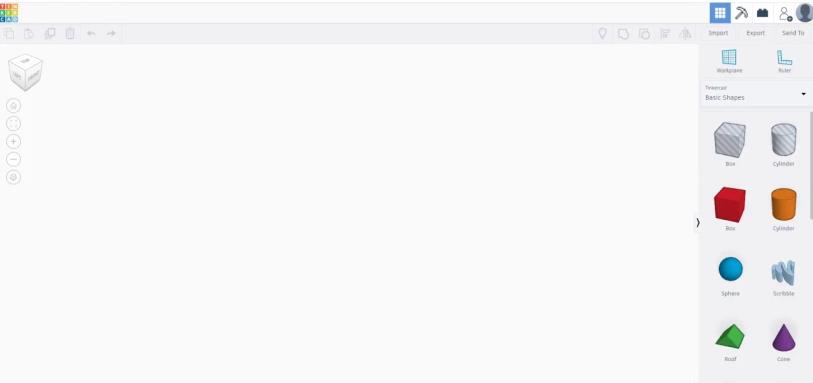
Primul program pentru desen 3D online este Tinkercad. Este, de fapt, un serviciu online gratuit pus la dispoziție de Autodesk, acest serviciu online este realizat în principal pentru cei care intenționează să încerce lumea desenului 3D. Vă permite să vă dedicați proiectării digitale și modelării 3D și să vă transformați ideile în obiecte reale datorită imprimantelor 3D.
Pentru utilizarea acestui serviciu, accesați pagina principală a serviciului online și dați click pe butonul Start Tinkerinh situat în centru. Apoi creați un cont pentru a utiliza serviciul.
După ce ați creat contul, dați click pe butonul Let’s Go și veți vedea pagina principală a serviciului online, interfața este organizată după cum urmează: în centru este zona de lucru, în dreapta elementele 3D de adăugat la proiect, în stânga instrucțiunile de utilizare și în cealaltă bară de instrumente puteți schimba modul de afișare și să editați obiectele 3D adăugate la proiect. Pentru a salva un proiect, dați click pe butonul Export din dreapta sus.
SketchUp Free
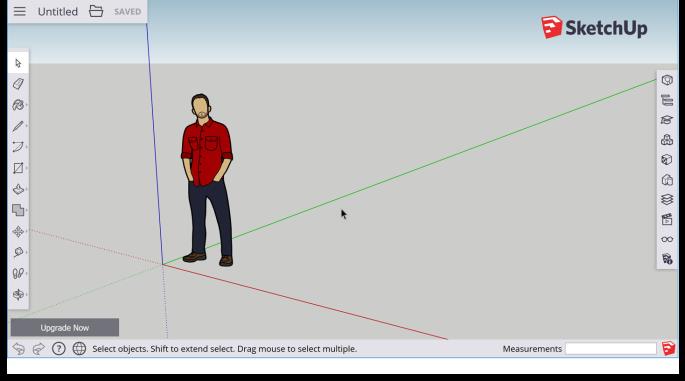
SketchUp Free este serviciul web al programului pe care vi l-am prezentat mai sus. Acesta este un serviciu web gratuit și puteți face totul din fereastra browserului, fără să descărcați nimic pe calculator.
Pentru utilizare SketchUp Free, accesați pagina principală a serviciului și dați click pe butonul Start Modeling. Pe pagina care se deschide, creați un cont pentru a utiliza serviciul. Alternativ, vă puteți înregistra cu contul Google sau cu contul Apple.
După ce vă conectați la contul vostru, acceptați condițiile de utilizare a serviciului, dați click pe butonul OK și apoi pe butonul Start Modeling din centrul paginii.
Apoi, veți vedea pagina principală a serviciului și puteți începe să îl utilizați pentru a crea proiecte 3D. Interfața este organizată după cum urmează: în centru este zona de lucru, în stânga este bara cu instrumentele pentru a adăuga și modifica elementele care urmează să fie incluse în proiect, în dreapta găsiți bara de instrumente iar în partea de sus găsiți bara de meniu.
După ce ați terminat, pentru a salva proiectul pe calculator, dați click pe butonul din partea stângă sus și alegeți opțiunea Download din meniul care apare.